Anuncio
 Hamachi no es una nueva utilidad o idea, pero quería "correr la voz" de este excelente programa.
Hamachi no es una nueva utilidad o idea, pero quería "correr la voz" de este excelente programa.
Hamachi es un servicio que se ejecuta en segundo plano y conecta su computadora a cualquier otra computadora que desee en una red en particular. Esto crea una VPN encriptada (Red Privada Virtual) entre usted y otras PC en su propia red.
Esto se vuelve muy conveniente cuando tiene varias PC a las que desea conectarse, por ejemplo, si tiene una PC de trabajo, PC doméstica, PC escolar y / o servidores. Una vez que se instala Hamachi, las computadoras están disponibles a través de la dirección IP para sus archivos compartidos, o cualquier otro servicio. Mucha gente también usa para jugar videojuegos en modo multijugador, independientemente de su ubicación.
Me gustan algunas cosas sobre Hamachi que lo distinguen del otro software VPN disponible:
- Facilidad de uso - ¡Instalar el programa es muy fácil!
- Compatibilidad de red - Funciona con muchos tipos de redes, utiliza una variedad de métodos para sortear firewalls (NAT, etc.)
- Disponibilidad multiplataforma - Los clientes incluyen los típicos Windows y Mac, pero también Linux, dispositivos móviles, Windows Mobile y más.
- Seguridad incorporada - La comunicación entre los clientes de Hamachi está encriptada.
Instalar Windows Hamachi
Configurar el cliente es fácil en Windows.
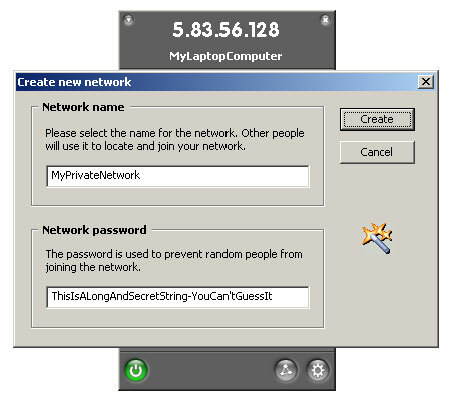
Después de instalar el cliente, ejecútelo por primera vez y "enciéndalo". Tendrá que crear una red e incluir una contraseña para que cualquiera que se una (si se trata de una red personal, esta sería usted) necesitará una contraseña.
 Entonces te unirás a la red. Por ahora, serás el único en esta red. En instalaciones posteriores, puede cancelar la parte de la red "crear". Simplemente te unirás a la red, así que proporciona la contraseña que usaste al crear la red.
Entonces te unirás a la red. Por ahora, serás el único en esta red. En instalaciones posteriores, puede cancelar la parte de la red "crear". Simplemente te unirás a la red, así que proporciona la contraseña que usaste al crear la red.
Configurar Hamachi en Linux es un poco más difícil porque es a través de la línea de comandos, sin embargo, sigue siendo fácil siempre que se sienta cómodo escribiendo algunos comandos.
Instalar Linux
Del archivo Léame para el cliente Linux:
- Ejecute ‘make install’ y luego ‘tuncfg’ desde debajo de la cuenta raíz
- Ejecute "hamachi-init" para generar identidad criptográfica (cualquier cuenta).
- Ejecute "hamachi start" para iniciar el demonio Hamachi.
- Ejecute "inicio de sesión hamachi" para poner el demonio en línea y crear una cuenta.
- Ejecute ‘hamachi join‘ para unirse a la red.
- Ejecute ‘hamachi go-online‘ para conectarse en línea en la red.
- Ejecute "lista de hamachi" para enumerar los miembros de la red y su estado.
Más o menos, esto es todo lo que tendrá que hacer. Dependiendo del tipo de Linux en el que esté instalando esto, puede haber algunos trucos que necesitará usar para que funcione correctamente. Además, no olvide agregarlo a sus scripts de inicio (o rc.local) para cargar al inicio.
También hay una GUI GTK para el cliente Linux: consulte esta publicación del foro si está interesado en descargar o saber más al respecto.
¿Y ahora que?
Entonces, ahora que tiene sus máquinas configuradas, ¿qué puede hacer con ellas?
Aquí hay una selección aleatoria de algunos programas o servicios útiles que puede usar entre sus clientes de Hamachi:
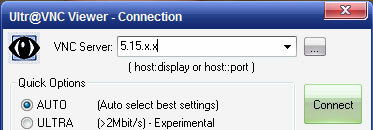
-
VNC, Escritorio remoto, NoMachine, etc. - Acceda de forma remota a cualquier PC en la VPN. La conexión está encriptada, por lo que se siente seguro utilizando incluso protocolos sin encriptar (como el VNC predeterminado).
Archivo compartido - Ya sea que use el uso compartido de archivos de Windows, Samba u otros protocolos, puede acceder a los archivos en cualquier otra PC Hamachi. Para los recursos compartidos de Windows, solo use la IP: \\ 5.x.x.x \. También puede asignar estos recursos compartidos a una unidad, dándole acceso a sus archivos como una unidad local.
Streaming de música o video - Utilice un servidor de transmisión de medios, como Jinzora, para transmitir música de una PC a otra.
Juego de azar - Juega juegos multijugador con amigos incluso si estás en diferentes redes.
Realmente cualquier cosa que se te ocurra que sea útil a través de una VPN, la red P2P funcionaría muy bien con Hamachi. La mayoría de las conexiones son directas, por lo que el ancho de banda está limitado por su conexión directa a Internet. En algunos casos, se utiliza un "relé" para mantener la conectividad, pero esto solo se usa en casos excepcionales (Hamachi afirma que el 95% de las conexiones son directas).
Finalmente, hay dos versiones de Hamachi. La versión gratuita tiene algunas limitaciones: es decir, no se ejecutará como un servicio del sistema, se limita a la cantidad de clientes en red y utiliza relés de "baja velocidad" (cuando sea necesario). La versión paga elimina estas limitaciones: para obtener una descripción completa, consulte el página de comparación.
Las dos únicas desventajas que puedo ver para Hamachi es que es de código cerrado y que depende de los servidores de mediación. Al ser de código cerrado, es imposible auditar el código para garantizar que sea 100% seguro y encriptado. Los servidores de mediación siempre han funcionado bien para mí, pero esto se suma a un tercero que a algunas personas puede no gustarles.
¡Espero que encuentres a Hamachi tan útil como yo! LogMeIn compró este programa hace unos años, pero ha conservado su naturaleza gratuita y útil. Si tiene algún problema en particular, su foro es un gran recurso con muchos usuarios expertos.
Alternativas: OpenVPN es un servicio similar, pero como no hay un servidor de mediación, la configuración es un poco más compleja.
Dave Drager trabaja en XDA Developers en los suburbios de Philadelphia, PA.

